通过DBeaver连接实例(Windows方式)
DBeaver是一个通用的数据库客户端,可以通过配置不同驱动连接各种不同的数据库。本章介绍如何通过DBeaver连接GaussDB实例。
步骤一:获取驱动包
- 获取驱动包和驱动包校验包。
根据不同版本的实例,下载对应版本的驱动包和驱动包校验包到本地任意目录,如表1所示。
- 校验驱动包。
- 解压驱动包。
将1中获取到的驱动包解压到本地, 找到gsjdbc4.jar包,放在本地任意目录下。
步骤二:获取DBeaver客户端安装包
DBeaver官网提供了针对不同操作系统的客户端安装包,单击此处访问DBeaver官网下载系统对应的DBeaver客户端安装包并完成安装 。
步骤三:创建新驱动
- 打开DBeaver客户端。
- 单击“数据库 > 驱动管理”,打开驱动管理器界面。
- 单击“新建”,打开创建新驱动界面。
- 在“设置”页正确输入驱动名称、类名、URL模板、默认端口、Default Database、Default User,选择驱动类型,单击“确定”创建驱动。
表2 参数说明 参数
描述
驱动名称
命名为便于识别的名称,例如GaussDB Driver。
驱动类型
驱动类型选择Generic。
类名
类名为org.postgresql.Driver。
URL模板
URL模板为jdbc:postgresql://{host}[:{port}]/[{database}]。
默认端口
需要连接的数据库端口。创建实例时自定义的端口,GaussDB实例的默认端口为8000。
Default Database
需要连接的数据库名。实例创建成功后,会默认生成名称为postgres的数据库。
Default User
需要访问GaussDB实例的账号名称。默认root。
- 在“库”页中,单击添加文件,添加3中的gsjdbc4.jar。
- 添加后驱动类为空,需要单击“找到类”。识别出来的驱动类,需要与“设置”页的“类名”一致。
- 单击“确定”,驱动设置完成。
步骤四:连接数据库
- 在DBeaver客户端单击
 ,打开创建连接界面。
,打开创建连接界面。 - 搜索步骤三中创建的驱动,选中驱动,单击“下一步”。
图1 选择驱动
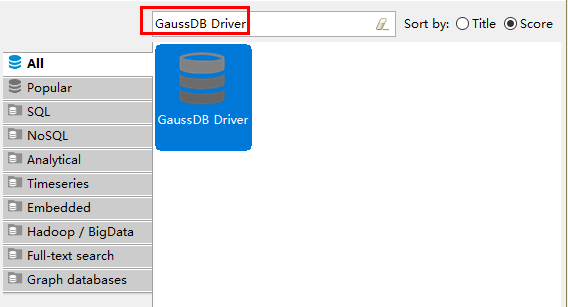
- 输入主机IP地址,端口,数据库名,用户名和密码。
表3 参数说明 参数
描述
主机
目标实例的内网地址。查看目标实例的内网地址及端口信息的步骤如下:- 登录云数据库GaussDB的管理控制台。
- 选择目标实例所在区域。
- 单击目标实例名称,进入“基本信息”页面。
- 在“连接信息”模块,查看“弹性公网IP”信息。
如果未绑定弹性公网IP,则需要为数据库实例绑定弹性公网IP。具体操作请参考绑定弹性公网IP。
端口
需要连接的数据库端口。创建实例时自定义的端口,GaussDB实例的默认端口为8000。
数据库/模式
需要连接的数据库名。实例创建成功后,会默认生成名称为postgres的数据库。
用户名
需要访问GaussDB实例的账号名称。默认root。
密码
要访问GaussDB实例的账号所对应的密码。
- 单击“测试链接”。若弹框中显示“已连接”,则说明可正常连接,单击“确定”。
- 单击“完成”,即可连接到数据库。在“数据库导航”栏可查看到连接的数据库信息。










